rk固件提取
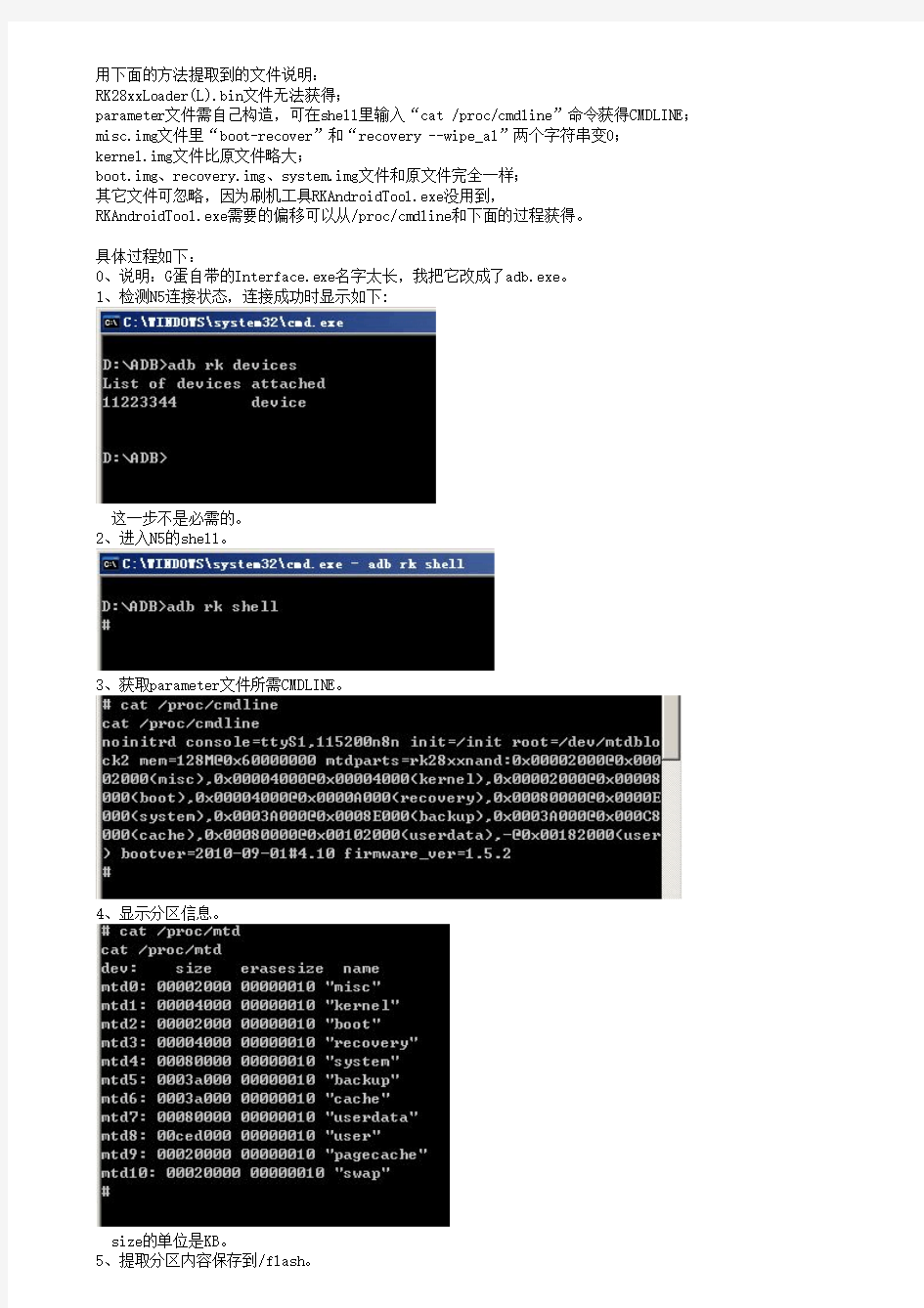
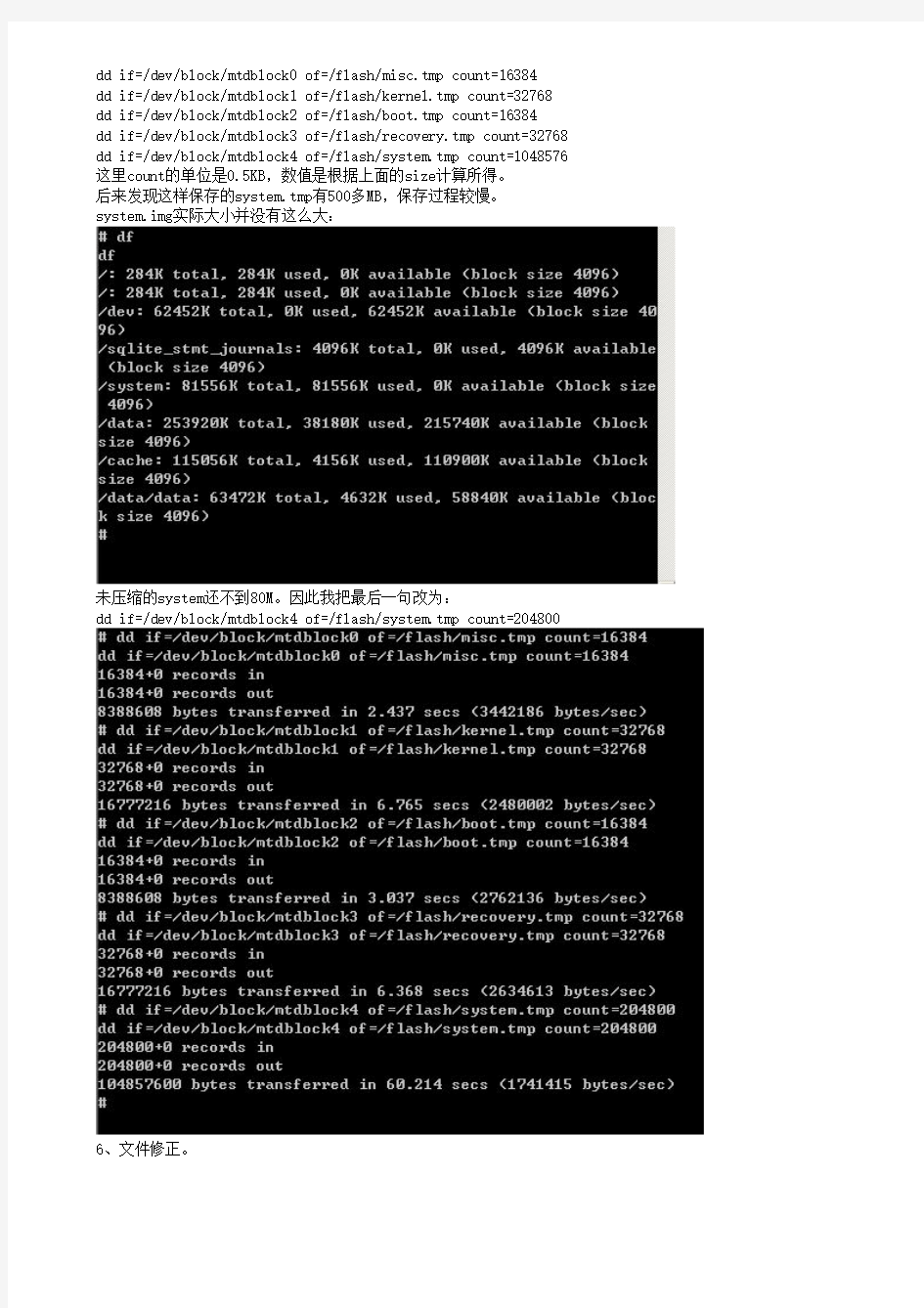
用下面的方法提取到的文件说明:
RK28xxLoader(L).bin文件无法获得;
parameter文件需自己构造,可在shell里输入“cat /proc/cmdline”命令获得CMDLINE;misc.img文件里“boot-recover”和“recovery --wipe_al”两个字符串变0;
kernel.img文件比原文件略大;
boot.img、recovery.img、system.img文件和原文件完全一样;
其它文件可忽略,因为刷机工具RKAndroidTool.exe没用到,
RKAndroidTool.exe需要的偏移可以从/proc/cmdline和下面的过程获得。
具体过程如下:
0、说明:G蛋自带的Interface.exe名字太长,我把它改成了adb.exe。
1、检测N5连接状态,连接成功时显示如下:
这一步不是必需的。
2、进入N5的shell。
3、获取parameter文件所需CMDLINE。
4、显示分区信息。
size的单位是KB。
5、提取分区内容保存到/flash。
dd if=/dev/block/mtdblock0 of=/flash/misc.tmp count=16384
dd if=/dev/block/mtdblock1 of=/flash/kernel.tmp count=32768 dd if=/dev/block/mtdblock2 of=/flash/boot.tmp count=16384
dd if=/dev/block/mtdblock3 of=/flash/recovery.tmp count=32768 dd if=/dev/block/mtdblock4 of=/flash/system.tmp count=1048576这里count的单位是0.5KB,数值是根据上面的size计算所得。
后来发现这样保存的system.tmp有500多MB,保存过程较慢。system.img实际大小并没有这么大:
未压缩的system还不到80M。因此我把最后一句改为:
dd if=/dev/block/mtdblock4 of=/flash/system.tmp count=204800
6、文件修正。
N5的boot.img、recovery.img和system.img都是cramfs文件系统的镜像,文件里第4到第7字节就是大小,还要另加上4个字节的CRC。这样就能从三个tmp文件里提取出和原文件一模一样的img文件了。
至于kernel.tmp,难以准确判断kernel.img的大小,只能把末尾的一大片“FF”去掉。本次测试中这样得到的kernel.img大小为4,669,440字节,原kernel.img为4,666,513 字节,大了一点点,我比较过前面4,666,513 字节是完全一样了。个人认为用这个kernel.img制作的固件也能用,但我没验证。
而misc.tmp去掉末尾的一大片“FF”后,文件大小和原misc.tmp一样,只是有两处字符串内容变为0
变成了
7、/system下的文件也可以直接用tar打包:
只是遇到中文名的apk就变成了乱码。
Win10下J-link-V8固件恢复教程
先说一下事情的起因, 不才偶得一块STM32F7板子,自带ST-link,不幸的是MDK5.14无法使用!幸好还有备用的J-link,连接电脑,一切正常,进入MDK5.14进行设置, 提示%¥#%……(*&%……%……(,脑残+手残,直接回了车, 便出现了更加悲哀的一幕! 重新对J-link断电上电,基本可以断定J-link升级失败固件丢失了! 于是这篇帖子==各种扯淡的百度||各种操蛋的尝试; 首先说一下我的开发环境: Windows10企业版,不用看老子用的是正版(就是这么任性)
J-link版本为V8.0,主控芯片为AT91SAM7S64-EX,是这个样子的; 固件烧录所用的工具是SAM-BA v2.12.zip(6.12MB,下载次数:0)(已 打包V8固件); 安装完成后是这个样子的;
有些朋友的J-link可能是这样的,不过这没关系,只要主控芯片一样就行了, 或者主控芯片不一样也没关系,只要你得是J-link就行了! 再说说修复过程(部分图片来自网络,但不影响视觉),(以下操作切记注意操作顺序)
第一步、首先连接USB线,给J-link上电, 短接1处(ERASE)跳线,时间不短于10秒,擦除原有固件,拔掉跳线帽,断开USB线。 第二步、短接2处(TST)条线,连接USB线,给J-link上电,将Bootloader复制到Flash引导区,保持时间不少于20秒,断开USB连接线,拔掉跳线帽。 第三步、用USB线将J-link连接到电脑, 正常情况下会出现一个“USB串行设备COMx” 如下图
到这里基本就成功了1/3了!可以来杯82年的雪碧庆祝一下! 接下来打开我们的烧写工具SAM-BA v2.12,得自己提前安装好哦! 正常情况下,是这样的,USB串口可以识别,设备根据J-link自己选择; 然后点击“Connect”,正常情况下会弹出如下界面! 此时要注意了,会出现如下一个提示框!
iPhone通过iREB恢复自定义固件图文教程
小编有话说: 有没有办法即使SHSH文件没有保存依旧能将iPhone刷到指定的固件呢?答案:有!可以通过刷自定义固件的方式,在我们下载或制作好了自定义固件后,需要借助一些工具进入DFU模式,本教程就介绍下如何通过iREB恢复自定义固件 也许很多人遇到过这样的情况,iPhone出了问题,又没有备份SHSH文件,只好将iPhone 升级到最新版本的固件,然后通过红雪进行不完美越狱。无锁的iPhone不完美越狱后,不敢轻易关机,否则重启的时候又需要用红雪引导,有锁的iPhone就惨了,最新版的解锁工具不支持最新固件的基带解锁,只能再花笔钱去买卡贴了。 那么有没有办法即使SHSH文件没有保存依旧能将iPhone刷到指定的固件呢?答案:有! 目前一共有三种方法,第一种方法就是刷自定义固件,刷自定义固件有几个好处,可以免升基带,免越狱,免激活,自带cydia,自定义系统盘大小等等。自定义固件可以下载那些已经制作好的固件,也可以自己手动制作。 手动制作自定义固件的方法有以下几种,一种是通过sn0wbreeze制作,其主要特点是可以保留基带升级或降级,从而升级或降级到另一系统版本却不影响机器基带,这主要适合美版有锁版(G网)和cdma iphone(已经OTA写号),详细教程请点击。 另一种方法是通过iFaith备份已经关闭验证的版本的SHSH,然后再通过iFaith制作一个自定义固件,这个自定义固件是根据已保存出来SHSH文件制作出来的,只有保存iFaith的SHSH文件的那台iPhone才能使用,并且只能恢复到保存SHSH的那个固件版本,详细教程请点击。 下载(或制作)好了自定义固件后,可以通过红雪、iREB刷自定义固件。今天小编就介绍下如何通过红雪和iREB刷自定义固件。 ip4通过iREB恢复固件简单教程 1、电脑上先运行iTunesSetup.exe,安装iTunes。 2、安装好后,将IP4通过数据线连接电脑,运行iREB-r4.exe,如图: 点击iphone4按钮,按照提示操作。 第一步先同时按住主页键和电源按键
简单易学的U-boot刷机教程
简单易学的U-boot刷机教程 打造完整的路由固件,无需复杂的TTL ,U-boot命令 一般tp系列路由 741/841N/941n/MR3420 固件修复或改8M固件,通常先写个u-boot ,然后通过TTL线连接,使用u-boot 命令从tftp服务器下载固件修复,操作还真有些麻烦....... 直接打造完整的编程器固件写入,方便多了。于是乎。。。。步骤: 1。winhex 新建一个8M的空白文件<未命名>,文件-新建,建立新文件,文件大小输入 8MB 。编辑-全选,填充选块,填充十六进制数值 FF 。 2。打开 WR841N V7 8MB u-boot.bin 编辑-全选,复制。切换到刚建立的8M 文件,编辑-写入,偏移地址0。 3。打开备份的固件,位置-转到偏移量 1FC00 和 1FE00 处,填入新建立的
8M文件对应位置。定义选块 3F0000 - 3FFFFF,复制,写入8M文件的偏移地址 7F1000 处。 原固件0x1FC00是你的MAC地址,0x1FE00是你的PIN,一般外壳背面写有。 原固件0x3F0000 - 0x3FFFFF,board_config/art 分区,包含无线部分校正数据(好像是各机不相同,否则会丢无线) 4。打开下载的固 件, openwrt-ar71xx-generic-tl-mr3420-v1-squashfs-factory.bin 全选,复制,写入8M文件的偏移地址 0x20000 处。保存文件, 8M 完整编程器固件就生成了,写入flash,起动即可。
另:其实使用高级的编程器,更简单些,可以直接编辑数据缓冲区,写入MAC 和PIN。可装入多个文件到数据缓冲区起始地址,备份的board_config/art 分区文件装入到 0x7F0000,固件 xxx-factory.bin 装入到0x20000。 参考文档: TP-MR3420v1的8m uboot和固件: https://www.360docs.net/doc/3e9185674.html,/forum/thread-44279-1-1.html
希捷固件门硬盘动手修复教程
希捷固件门硬盘动手修复教程 希捷问题产品包括: 1TB版酷鱼7200.11,1.5TB、750GB、640GB、500GB、320GB、160GB版的7200.11,以及酷鱼ES.2 SATA、SV35系列和迈拓MiamondMax 22系列产品,主要为2008年12月制造。 希捷Barracuda 7200.11 ST31000340AS、ST31000640AS、ST3750330AS、ST3750630AS、ST3640330AS、ST3640630AS、ST3500320AS ST3500620AS、ST3500820AS、ST31500341AS、ST31000333AS、ST3640323AS、ST3640623AS、ST3320613AS ST3320813AS、ST3160813AS 希捷Barracuda ES.2 SATA ST31000340NS、ST3750330NS、ST3500320NS、ST3250310NS 迈拓 DiamondMax 22 STM31000340AS、STM31000640AS、STM3750330AS、STM3750630AS、STM3500320AS、 STM3500620AS、STM3500820AS、STM31000334AS、STM3320614AS、STM3160813AS 故障描述: 1、机器自检缓慢,显示"Detecting IDE drives..."。 2、无法启动系统,光盘启动Windows PE或分区软件,均无法找到硬盘。 3、硬盘灯常亮,硬盘马达转动正常。 材料篇 USB转TTL模块(淘宝上购买的,带有驱动光盘) T6螺丝刀一把(松动硬盘螺丝使用) 剪刀一把(拨线使用) 银行卡保护套一个(用来切断马达的电源) 一台能正常启动,带有USB接口的电脑(连接数据线,调试硬盘之用,使用WIN XP) SATA硬盘电源(SATA电源一定使用原生的SATA电源接口,不要使用四针转SATA接口,也不要使用硬盘盒的SATA电源,否则可能出现不可预知的故障)
iPad固件降级教程
iPad固件降级教程,时光可以倒流 不小心升级到最新版固件不能越狱了?怀念以前的固件?没问题,时光可以倒流的,但有个前提,那就是你已经备份过之前固件版本的SHSH了。备份过的请继续查看本文,没有备份的请仔细看看如何备份(备份SHSH,如此简单,强烈建议你备份一下),现在备份当前版本的SHSH吧,说不定哪天就会用上的。 1、到这里下载你要恢复的固件文件(必须声明一下,如果你备份过3.2.1的SHSH,那你可以恢复3.2.1或者之后的固件;如果你没备份过3.2.1的SHSH,但备份过4.3的SHSH,那你可以恢复4.3或者之后的固件;以此类推)。 iPad固件下载综合贴:https://www.360docs.net/doc/3e9185674.html,/thread-17695-1-1.html 2、备份过SHSH的应该有Java环境吧?没有就再下载安装一次。 点这里下载并安装java运行环境(MAC系统一般都自带了,可在命令行中执行‘java -version’,如果显示版本1.5或更高,则说明已经安装过了); 3、已经备份过SHSH的,应该有TinyUmbrella了吧,
什么?还没有,OMG,那再下载一次吧,希望你是在Cydia里备份过的。 Windows版点这里,Mac版点这里; 4、用USB线连接电脑和iPad,现在运行上一步下载的软件,点击图中“Start TSS Server”按钮。(最新版界面有变化,按钮文字是一样的)
5、看到绿色字体的“Running”表示已经启动成功。 6、打开iTunes,点击左侧栏设备里面的iPad图标。 7、按住键盘上的Shift键(Windows)或Option键(Mac),点击右侧的‘恢复按钮’,选择第一步下载的固件文件,点确定。然后就是等待固件恢复完成了,
mp3固件升级教程
碧海蛟龙整理:www.zhxqsam.com MP3/MP4固件升级图文教程 要能快修MP3MP4,首先要认识电路板上的各个元件,了解各方案机型的功能特 点,升级方法.恢复刷固操作.读透电路原理;要有标准配置的维修工具和固件资料; 具备这些后接下了就是讯问顾客故障原因,(着步是快修的关键),了解引起故障的原因后就对症下药; 如是因为自己升级造成不开机(不开能连的)你只须找到它的固件刷回即可, 如是因为自己升级造成不开机(不开不连的)矩力的用短路法,西马的用恢复模式刷回固件, 炬力方案2051/2085/2097固件升级图文教程: 在电脑上安装MP3Set1_43以上版本升级软件工具,将mp3和电脑联机,等待 mp3显示“联机状态”图案,当mp3连接PC之后,在“我的电脑”中有出现“可移动磁盘”,或是在任务栏中有显示“移动磁盘识别符号”时,运行MP3Player Upda ta升级程序,单击“选择新版本韧件文件” 2051主控的一定要用1.48版本升级工具 出现下面对话框,在“查找范围(I):”中导入所下载的固件,再单击“打开(O) 单击“开始升级”,升级成功后,系统自动弹出“韧件升级成功,程序将自动退出”,单击“确定”
碧海蛟龙整理:www.zhxqsam.com 西格马方案的升级方法:
碧海蛟龙整理:www.zhxqsam.com 将MP3的电源开关推向OFF位置;用USB线将MP3和电脑连接好,再将电源 开关推向ON位置;点击电脑上的“开始”菜单->程序->SIGMATEL MSCN Player->Firmware Upda te;这时系统会出现提示,一直按住MP3上的开机键, 系统会自动升级程序,直至出现提示对话框,则停止按住开机键;点击“确定” 后,系统会自动弹出另一个对话框,在对话框上选择选项Format Data Area, Close se,点击Start开始进行程序更新;完成后会出现固件的版本信息,然后请点击Clo 这样更新固件完成。 凌阳SPCA7530刷UITABLE的正确方法(解决开机只闪灯无显示故障) 首先找到我们需要用到的文件 hzkv3.hzk汉字库 Uitab000.uit英文菜单 Uitab001.uit中文菜单 UITAB009.UIT系统菜单 把MP3连上电脑,在MP3的根目录下建一个“DVR”文件夹,大小写无所谓, 然后把UITAB009.UIT复制进去,断开连接,开机,会看到灯在快速闪动,那 是在安装菜单,灯的闪动慢下来后,安装就完成了。 再次连上电脑,这时可以发现DVR文件夹下刚才复制进去的UITAB009.UIT 不见了,表明已经正常刷新,如果这时候MP3已经能够正常显示,可以跳过这 步,否则,就要把字库文件hzkv3.hzk复制进去,然后断开连接,开机,同样灯 会快速闪动, 这次持续的时间要长些,毕竟文件比较大,闪灯的速度慢下来后,字库安装完 成。至此,MP3已经能够正常使用。下面的步骤其实可以不做,如果你不需要 切换英文菜单的话 如果需要切换不同语言的菜单,则要把Uitab000.uit英文菜单和Uitab001.uit 中文菜单两个文件一起复制到DVR文件夹下,这样当切换语言的时候系统就会 自动装载相应的文件,但不会像UITAB009.UIT一样被自动删除。 另外采用凌阳方案的还有的里面是dict目录,而不是DVR目录,升级方法是 将所有固件程序都拷贝到dict目录下,断开,再开机,它会自动升级。 2075的升级方法: 将MP3接入电脑的USB口。待“我的电脑”中出现“可移动磁盘”时,将 “$NORFLA$.UGR”文件复制到“可移动磁盘”内,如电脑提示“需格式化”, 则按“确认”,并选择“Fat”格式对“可移动磁盘”进行格式化。格式化完成后, 关闭格式化窗口。
GALEE DEVO7E 固件刷机指南
GALEE DEVO7E 是我为华科尔DEVO7E 遥控器编写的中文固件,之所以写这个固件,是为了弥补官方固件限制功率,而DEVIATION 固件又没有7E 的中文版本。当然,固件的操作方式完全按照我自己对模型的理解来设计,可能与市面上现有的遥控器有所不同,也许会引起您的使用不适,请文明评价。 本固件的编写,大量使用了DEVIATION 的源码,我的最主要工作是重写了整个用户操作界面,使得固件体积大大缩减,高频头、U 盘这两部分代码沿用了DEVIATION 的开源成果。同时,根据GPL 协议,GALEE 固件也是开源的,源码下载将另行提供。 刷机第一步:下载软件包 你需要下载华科尔官方的刷机工具包,以及GALEE DEVO7E.RAR(当然你能看到此文档说明已经下载到了),把GALEE DEVO7E.RAR 解压缩到某个目录备用。 刷机第二步:安装刷机工具 打开官方的zip 包,双击执行DEVO DFU SE 工具软件,安装它,一路“下一步”就装好了,最后勾选”Launch...”复选框,直接运行刷机软件。 配置文件:刷机 固件:刷机 第三步用到
刷机第三步:刷 将你的遥控器用USB 线接上电脑(标准MINI USB 线都可以),然后按住“遥控器的EXT 键”打开“遥控器的电源”。电脑会提示安装驱动程序等等,很快就装好了,这时候刷机软件的设备列表会显示“STM Device in DFU Mode”,按下图步骤操作。 点了"Upgrade”以后还有个确认过程,点“是(Y)”,然后就开始刷了 1.这里亮了 2.点这里浏 览选择文件 3.这个提示表 明固件包没错 4.确认一下是 GALEE 固件 5.大胆点下去吧,反正这控便宜!
【必看】固件恢复教程
故障现象:固件刷错,某些功能无法使用,但是可以正常开机。 本方法的原理:让平板重启并进入Recovery界面,然后卡刷固件。免去拆机的麻烦。操作步骤: 1、准备一张TF卡,容量在8GB以下,格式化成FAT32格式。 2、请查看机身背面SN码的第9、10位,确认硬件版本号。如果是V1/V2/V3/V4/V5/V6版 本机型,请打开文件夹,把里的两个文件拷贝到TF卡的根目录,如下图一所示; 如果是V7/V8版本机型,请打开文件夹,把里的两个文件拷贝到TF卡的根目录,如下图二所示,然后把TF卡插入平板电脑。 注释:只拷贝上图这两个文件到TF卡的根目录,不能连文件夹拷贝! 3、平板电脑开机进到设置——>开发者选项里,打开USB调试。然后把平板电脑通过USB 线连到电脑上。 4、如果电脑提示发现新的硬件,要求安装驱动,请把安装驱动的路径指向本目录下的 ADB_Driver文件夹,来安装USB调试功能的驱动程序。 5、装完驱动以后,平板电脑的USB调试功能就可以使用了。请双击打开本目录下的 ,如下图所示: 确认前面的操作没问题,那么点击任意键继续,让平板电脑重启,并进入刷机模式。6、平板重启以后,会自动进入卡刷的升级界面。
7、完成以后,机器会重启并正常开机,系统还原成功。如果部分机器重启以后卡在ONDA 的开机Logo界面,请短按一下复位键,机器关机以后,主页键按住不放再开机,这样机器可以重新还原一次,完成以后基本都可以正常开机了。 8、恢复成功以后,请下载对应的固件,再根据下载的固件包里的刷机教程重新刷机。 注意事项: 1、机器恢复完成以后,必须要重新刷一次对应版本的固件,否则机器无法正常使用。
海美迪Q系列安卓高清网络播放器固件刷机升级教程
海美迪Q系列安卓高清网络播放器固件刷机升级教程 Q系列盒子升级须知 2013-2月:增加1.1.2升级须知 一、升级文件准备、 1 海美迪的Q系列盒子升级文件各不相同,需要依据自己的产品型号,对应下载。 2 Q系列的盒子,不能相互混淆使用,否则会导致机器功能异常,严重的会导致启动不了 3 Q系列盒子升级文件名各不相同,Q5为update.zip, Q2为update_Q2.zip,Q4为update_Q4.zip , Q4v2为update_Q4v2.zip, HD600A安卓版为update_HD600A.zip , Q3为update_Q3.zip。 4 从海美迪官网下载的文件,默认就是以上名字,不要修改名字,不要解压缩,直接拷贝到USB 根目 录(建议USB盘为空盘,最好有重新格式化) 5 固件下载地址,官方网站https://www.360docs.net/doc/3e9185674.html, -- 服务与支持- 固件升级, 二、升级方法两种 1 从系统设置-- 系统升级,选择USB盘符升级(通常为SDA,SDB) 2 通过Q系列盒子的RESTORE 按键(小孔内),强制盒子进入升级流程,进行升级; 三、升级操作方法 正常从界面升级 1 将准备好的升级文件(每个产品各不相同),拷贝到USB根目录 2 移除Q系列盒子上其他外设(如USB硬盘、卡),插上带升级文件的USB 3 开机启动Q系列盒子,系统设置-- 系统升级,选择USB盘符升级(通常为SDA,SDB) 4 盒子会自动重启进入,过15s左右,会进入机器人画面
5 机器人画面,没有进度条的状态,表示正在初始化和准备升级 6 机器人画面,下面有进度条的状态,表示正在升级中 强制升级 1 将准备好的升级文件(每个产品各不相同),拷贝到USB根目录 2 移除Q系列盒子上其他外设(如USB硬盘、卡),插上带升级文件的USB 3 用笔或针,顶住RESTORE小孔内的按键,然后上电,上电5秒(或更长时间)后松开 4 盒子会强制进入升级画面,屏幕会出现机器人画面
常用芯片固件升级修复方法
常用芯片固件升级修复方法[不断更新] 一、炬力方案ATJ2085 对于刷错固件或固件问题造成不开机或不联机的问题可以用以下短路FLASH的方法刷写固件。 1.安装固件升级程序,一般随机光盘中都有。 2.拆开机器,取下电池,用大头针或尖头镊子短路FLASH芯片D0~D7中的任意两脚。 3.短路好后连接USB线,这时系统会找到一个ADFU的设备,把设备的驱动指向固件升级程序的安装文件夹就可以完成设备的安装。找到设备后就可以拿开大头针或尖头镊子了。 注:下图用蓝色标明的引脚就是D0~D7,千万不要短路红色标明的电源引脚。 如果短路后没有找到设备,那有可能是ATJ2085、电源芯片、晶体或外围电路有问题,先要排除这些故障才能使用短路法。 4.运行固件升级程序后会提示进入“韧体恢复模式”,这时选择正确的固件文件升级就可以了。刷固件的时间根据闪存大小大约在十几秒钟到几十秒不等,如果刷写的进度条进度很慢(来回超过四次)一般是固件错误。 注:如果出现无法识别的FLASH类型,这一般是闪存出现了虚焊或者损坏。如果提示有写保护,一般是固件错了。 5.刷完正确固件后就可以开机和识别可移动磁盘了,用FAT格式格式化可移动磁盘后就可以正常使用了。 6.以上方法可以重复使用。 Mp3维修-----软件故障
MP3由于是一种高度集成的高科技产品,其中不仅像传统随身听那样的硬件,同时也包含了大量的软件技术在内,因此MP3的维修也有别于传统随身。在这些笔者将针对常见的一些MP3故障及排除方法进行讨论。 一、[软件故障] 1)无法播放音乐 播放器出现这种问题,首先确定是一部分音乐无法播放还是全部音乐无法播放,如果所有音乐都无法播放,则可以先对播放器进行一次格式化试试,其中一些无驱的播放器注意格式化后的文件系统,因为播放器的容量都不大,所以一般播放器都只支持FAT16,如果使用了错误的文件系统进行格式化,就有可能会造成文件无法播放、死机、或无法开机的问题。 如果仅仅是某些音乐无法播放的话,首先应当要检查那些无法播放的音乐文件是否有问题,特别是一些从网上下载的音乐文件,有很多虽然扩展名为MP3,而实际上只是MP2格式,目前市场上很多播放器都无法播放MP2格式的文件,特别是一些高端机器。区别MP3与MP2的最简单方式是使用WinAMP,使用WinAMP打开音乐文件,然后双击文件标题,然后看一下MPEG信息中有一项:MPEG 1.0,如果后面是layer 3则为MP3文件,如果文件为layer 1则为MP2文件。 2)死机 由于大多数的播放器都是可以固件更新的,这样的播放器固件也是保存在Flash中的,因此在正常使用中,有可能会出现固件丢失或者出错的情况。如果播放器操作异常或者开不了机,在打开机器维修前,首先应当试试固件更新,由于播放器类型比较多,具体固件更新的步骤应当按播放器说明书进行。 MP3常见故障原因 MP3由于是一种高度集成的高科技产品,其中不仅像传统随身听那样的硬件,同时也包含了大量的软件技术在内,因此MP3的维修也有别于传统随身听。在这里我们将针对常见的一些MP3故障及排除方法进行讨论。 一、[软件故障] MP3中存在无法完全支持音乐 首先确定是一部分音乐无法播放还是全部音乐无法播放,如果所有音乐都无法播放,则可以先对播放器进行一次格式化试试(说明书中注明不能格式化的除外),其中一些无驱的播放器注意格式化后的文件系统,因为播放器的容量都不大,所以一般播放器都只支持FAT16,如果使用了错误的文件系统进行格式化,就有可能会造成文件无法播放、死机、或无法开机的问题。如果MP3附带光盘中有专用管理软件,请使用专用软件进行格式化操作,如果没有附带管理软件的,在WINDOWS中格式化,格式化时文件系统选择FAT或FAT16。 如果仅仅是某些音乐无法播放的话,首先应当要检查那些无法播放的音乐文件是否有问题,特别是一些从网上下载的音乐文件,有很多虽然扩展名为MP3,而实际上只是MP2格式,目前市场上很多播放器都无法播放MP2格式的文件,特别是一些高端机器。区别MP3与MP2的最简单方式是使用WinAMP,使用WinAMP 打开音乐文件,然后双击文件标题,然后看一下MPEG信息中有一项:MPEG 1.0,如果后面是layer 3则为
iPhone刷固件基础教程
首先我先说下,源于网上个人整理后分享的,整理也要花费时间和精力,这几个币下载也不算贵的,购买别人的劳动成果也是对别人的一种肯定。如果你不下可以去网上自己去找,请不要骂人。 --暂时免费要的就快下.买的书中转换来的很全 iPhone刷固件基础教程 有些刚接触iPhone的用户可能对刷固件并不太熟悉,今天笔者为大家带来苹果iPhone 4的刷固件教程,当然其他iOS设备(ipad、itouch)也可参照此方法刷固件在iOS 5之前的所有固件,更新方法都需要把iPhone和电脑中的iTunes连接,通过iTunes进行固件升降级操作。 一、将固件刷到最新版本(慎用)
其实相对其他品牌手机升级而言,苹果固件升级还是相当“傻瓜化”的,只需要2步就能搞定。升级方法包括在线升级以及手动升级两种。但是无哪种升级方法我们都需要iTunes的支持,点击下载最新 版iTunes。 注意:无论是有锁无锁用户,都不要轻易将iPhone更新到最新固件。有锁的用户,更新到最新版本的固件后,iPhone的基带也将随之升级,目前解锁的工具只能解锁较低版本的基带,所以一旦固件升级后基带随之升级,就没有办法解锁,也就没有办法打电话了。无锁的iPhone,更新到最新的固件后如果相应的完美越狱工具还没有发布,就没有办法完美越狱。这时候如果有备份过低版本的SHSH文件的话,就可以将固件降回那个版本的固件,然后再完美越狱。备份SHSH文件的方法有两种,一个是通过TinyUmbrella来备份(点击查看详细教程),另一种则是通过91手机助手备份,详细教程请 点击《》 如果苹果官方发布了新固件,当iPhone连接上iTunes时,iTunes就会提醒用户更新固件。 如果iPhone连接上iTunes后没有跳出固件更新的提示,那么怎么确定iPhone上的固件版本为最新的呢?点击iTunes左侧的菜单栏,选择你的iPhone,就可以在iTunes上看到是否有最新版本的固件可供更新了。如果有新版本固件可供更新,iTunes上的“更新”显示为可点击的状态。
MP3怎么刷机
相信大多数人都有MP3,也会碰到MP3开不了机等这样那样的故障,特别是一些非品牌的,故障发生率就更高。另外,也有一些DIY的人,希望升级一下自己MP3的程序,也就是俗称的“刷机”,那么,此文或许会对大家有一些帮助。 一、基本原理。 首先得了解一下MP3工作原理:首先将MP3歌曲文件从内存中取出并读取存储器上的信号→到解码芯片对信号进行解码→通过数模转换器将解出来的数字信号转换成模拟信号→再把转换后的模拟音频放大→低通滤波后到耳机输出口,输出后就是我们所听到的音乐了。一个完整MP3播放机要分几个部分:中央处理器、解码器、存储设备、主机通讯端口、音频DAC和功放、显示界面和控制键。其中中央处理器和解码器是整个系统的核心。这里的中央处理器我们通常称为MCU(单片微处理器),简称单片机。它运行MP3的整个控制程序,也称为fireware(或者固件程序)。控制MP3的各个部件的工作:从存储设备读取数据送到解码器解码;与主机连接时完成与主机的数据交换;接收控制按键的操作,显示系统运行状态等任务。解码器是芯片中的一个硬件模块,或者说是硬件解码(有的MP3播放机是软件解码,由高速中央处理器完成)。它可以直接完成各种格式MP3数据流的解码操作,并输出PCM或I2S格式的数字音频信号。 了解了基本的原理之后,应该明白刷机主要是更新MP3的固件程序,此工作即通过特定的软件把MP3芯片配套的程序重新更新到固件里,即通过更新MP3的控制程序来达到修复故障和升级程序。举个不太恰当的例子,就像更新电脑的BIOS程序一样,硬件故障的在此不必往下看了,因为看了也不能修好的。硬件故障另有他法,此法只针对软故障。 适用故障:升级固件程序和修复一切固件软件故障,如不能开机、不能播放音乐,中毒,播放出错等。 二、准备工作 首先准备软件: MP3芯片查看软件:chipgenius和EasyChips(软件百度都能找到) 刷机软件:刷机软件有根据各个品牌有多个,比如:Sigmatel MSCN Audio Player。具体用各品牌配套的就行。如果没有品牌,就只有通过固件程序了,一般固件程序里就有配套的刷机软件,找到固件程序也就意味着找到刷机软件了。 固件程序:根据MP3固件的主控、屏型号、板号找到配套的固件程序。
OpenWrt固件通过reset键恢复出厂设置步骤
OpenWrt固件通过reset键恢复出厂设置步骤 ?更新时间:2014-06-15 ?来源:本站小编 ?浏览:2295次 OpenWrt 可以说是Linux的发行版,OpenWrt的包管理提供了一个完全可写的文件系统,从应用程序供应商提供的选择和配置,并允许您自定义的设备,以适应任何应用程序。OpenWrt固件是不支持通过reset键直接恢复出厂设置的,但是我们可以通过reset键进入安全模式登陆OpenWrt还是仍然可以实现一键恢复的,下面来看看具体操作方法吧。 OpenWrt固件通过reset键恢复出厂设置方法 此方式适用于:忘记OpenWrt 登入密码,配错路由器IP地址导致无法访问路由器,配错firewall或路由表导致无法登入路由器甚至无法ping路由器。 操作步骤: 1、把电脑的IP地址设为:192.168.1.2,子网掩码:255.255.255.0,网线接 入路由器的任意一个LAN口; 2、windows下使用附件recvudp-win32.zip (507.88 KB) 程序;Linux下, 使用如下命令: sudotcpdump -Ani eth0 port 4919 and udp 3、插拔一下路由器的电源
4、当附件程序或Linux命令返回Please press button 字样时,按下reset 键
5、使用telnet登入路由器 telnet 192.168.1.1 6、恢复密码只需 passwd 恢复出厂设置 firstboot OpenWrt固件通过reset键进入安全模式也是可以实现一键恢复出厂设置的,只要按照教程中的几个步骤进行相关设置就可以。
苹果iphone 刷机方法,恢复固件,升级方法
苹果iphone 刷机方法,恢复固件,升级方法 无论你现在是什么固件版本,均可直接刷机到官方3.12固件。 一般不需要以dfu模式刷机,不过DFU刷机一定干净没问题,建议使用(方法见后方)!刷机之前请作好备份工作,itunes和其他第三方软件都可以实现,务必注意! = ================================================ ==== 1,下载安装itunes 9 2,下载iphone(一代)(二代)(三代)《3.0》《3.12》官方固件 3,将手机连接到电脑,启动itunes。 转到“设备”一栏,如图: 这里不建议选择“更新”来直接更新到3.12,因为会残留不少垃圾文件,所以请还是下载固件自己刷机! 4,按住键盘上的shift键不放,点击上图中的“恢复”按钮,出现选择文件的提示,如图:
找到你的3.12固件路径,双击选中即可 5,itunes即开始自动恢复固件,手机屏幕也会出现进度条 6,恢复完毕,手机自动重启,并重新连接到itunes,刷机OK(用itunes备份的同学选择”从xxx恢复备份“就行了) = ================================================ ============= 注:DFU刷机的方法如下 1,将你的iPhone连上电脑后关机,并关闭itunes
2,同时按住开关机键和home键不放 3,当你看见白色的苹果logo时,请松开开关机键,并继续保持按住home键不放。4,开启iTunes,电脑会提示安装驱动程序,等待itunes提示你进行恢复模式后,即可按住键盘上的shift键,点击“恢复”,选择相应的固件进行恢复。 = ================================================ ============
诺基亚NOKIA 5250 最新国行官方固件刷机教程
NOKIA 5250国行,港行,水货,欧水刷机 准备工作 先用navifirm(下载地址及说明 https://www.360docs.net/doc/3e9185674.html,/thread-563409-1-1.html ) 下载NOKIA 5250国行固件 国行的code: Transceiver: 059B469: CHINA PRC 颜色:(059B469, 059B503, 059B686, 059B6W7, 059B5B1) 说明1:JAF强刷教程,几乎适合所有的诺基亚手机。 说明2:本文为通用JAF刷机教程,以诺基亚5250(RM-684,CODE:059B469)为例介绍JAF通用刷机方法,本教程仅含JAF下载链接,本教程默认你已经准备好对应的固件包,并且已经放到正确的文件夹下(通常是C:\Program Files\Common Files\Nokia\DataPackage\Products\RM-XXX)。刷机所使用到的固件包以及需要注意的事情请参考各手机专题站点内的相关文章。 JAF强刷 首先下载JAF软件,5250刷机的固件。 安装5250的固件默认目录. 安装JAF软件默认目录. 自己的电脑应该不用担心有硬件驱不上 确认一下最好 备份手机以及内存卡 因为刷机后机器就同出厂一样了 注意内存卡也格否则跟刷完后的机器不兼容或出现混乱种种情况... 运行JAF
相信很多朋友都在jaf里找不到5250的机型吧 这里需要自己添加了 方法是 C:\Program Files\ODEON\JAF\jaf_nok4models.ini 打开上面的文件 添加 [RM-684] Description=Nokia 5250 保存... 在运行JAF 现在看看是不是有5250的机型了呵呵 好了可以准备刷机了 这里注意了 记得要选CODE CHINA 那个就是中文的了 在开始刷... 后面还有不知道怎么传图,不过在论坛里有很多图文教程自己去查一下把,或者百度一下“JAF刷机教程” 在这里我只针对JAF没5250机型的解决办法 手机专题站点:5250/5230/5232/5233 5530 5800/5800i/5800w N97/N97min X6 C6
bin手机固件修改教程
很多童鞋都在郁闷手机无法更换主题,更换开关机画面,只能更改桌面壁纸。 但是只要能刷机,能搞到刷机包,这一切都有可能。 大多数刷机包都是BIN格式的,为此我们有了Image Search Editor这一软件,作者AlexXoft(俄国),汉化chaojimali20(真水无香),感激不尽!!!!! 第一步,工具材料准备好 工具:刷机工具,改图工具,各种备份工具 材料:刷机包,自己中意的图片 第二步:备份 各种都备份一下,不怕万一只怕一万嘛…… 准备好了,那我们开始吧 界面及部分说明:
打开软件,选择刷机包 打开后出现一个奇怪的画面…… 因为打开默认的是单色图片,我们要查找的一般都是真彩色的,所以显示的是花屏,不要急 先改颜色模式,大多是16位的(遇到熟悉的画面颜色不对再改),再改图片尺寸,240×320 …… 依然花屏,说明图片不在这…… 这里我们按上下左右微调,PageUp和PageDown(方向键上方)翻页,耐心找 或者按照分享的图片地址来跳 来到图片位置 …………………… G3!!!
如图,居然有两个……改那个好呢??? 其实,这里只有一个,软件为了我们方便对齐图片才这么做的,可以看到G3四周有花花绿绿的那些是系统文件不是我能改的,小心对齐,不要乱改,我们可以放大图片,按方向键微调,直到对齐 现在按下替换,把这东东替换成我们准备好的BMP图片吧 如果图片与所设尺寸不同那么导入的BMP文件会变形,如下图所示
按下确定,我们的图片就改好了 也许有的图片要改成很多部分,我们可以动用科技含量极高的人体信息捕获作图程序,来剪裁图片,再按大小替换上面说的软件是什么呢?大家都很想知道吧,凑过来点,一般人我不告诉他,就是(windows自带画图软件……)O(∩_∩)O哈哈~吓到了吧?其实很简单的,对齐,剪裁,保存,OK 主要是要有耐心(方法见附录二)(暂无) 这样一来,图片就改好了,把固件刷回去就可以了,开机……爽!! G3神马的都消失了,只有自己的图了!!!
会拆机就可刷机的简单刷机教程[无需购买额外设备]
为Xbox360刷机,无非就是简单的3大步骤 1. 下载最新固件。 2. 把最新的固件和自己的DVDKey融合,生成一个能为自己所用的最新固件文件。 3. 用这个最新的融合了自己的DVDKey的固件文件去刷写光驱。 第1步使用的工具:猜吧。玩笑。 第2步使用的工具:JungleFlasher 第3步使用的工具:JungleFlasher 或者 DosFlash (任选其一,作者本人选择DosFlash) ====================================================================================================== 进一步深入理解3大步骤 第1步下载最新固件 第2步融合自己的DVDKey 第3步用自己刚刚生成的融合了DVDKey的最新固件文件去刷机 第1步下载最新固件:没有啥可以探讨的,不必细说。 -------------------------------------------------------------------------------------------------------------------------------------- 第2步融合自己的DVDKey: 使用的工具是JungleFlasher。 这里我们可以使用当时能找到的一个比较新版本的 JF(JungleFlasher)即可, 理论上说针对融合DVDKey功能,只要JF里面有此功能就可以用,不必计较软件版本。 DVDKey的存在形式大致分3种 A 存在于导出 DVDKey 时生成的文件Dummy.bin中。 **注意固件文件的大小也是256KB。 B 存在于导出 DVDKey 时一同生成的文件Key.bin。 **注意 32位的DVDKey在此文件中是明文存储的(未加密)。 C 存在于自己手工记录的任何文本文件中,甚至可以是我们自己记录在白纸上的都可以用。(傻的才会这样做) 生成新的融合了DVDKey 的破解固件 针对上面3种 DVDKey 存在的类型,我们可以分成2种融合DVDKey 的方法来处理。 针对 B和C,我们使用手工方式导入DVDKey,然后生成融合了Key的破解固件。 针对 A,操作相对简单些,功能“Spoof Source to Target" 能帮我们直接从原始固件中得到Key并融合到目标固件文件中。 针对A 的操作,是大家经常用的,不必细说。 针对 B和C的操作,似乎少有人用,以下的1、2、3为详细步骤, 1.)打开 JunjleFlasher,在第一个选项页Firmware Tool 32 中点击“Open Target Firmware”, 选择最新的符合当前自己光驱的固件文件。
iPhone如何恢复固件
iPhone如何恢复固件(DFU模式)?iPhone恢复固件(DFU模式)的常见方 DFU模式,DFU的全称是Development Firmware Upgrade,实际意思就是iPhone固件的强制升降级模式。例如,在你降级iPhone固件的时候,如果出现过错误(1)或者错误(6),那么在你恢复或者降级固件的时候,你需要使你的iPhone进入DFU模式才能够完全降级。DFU模式 以下是三种进入DFU模式的方法:(iPhone、iPad、iPod touch) 第一种方法正常恢复 这个恢复方法是我们在一般的解锁教程中最常用的恢复iPhone固件的方法。 1.将你的iPhone关机 2.同时按住开关机键和home键 3.当你看见苹果LOGO时,请松开开关机键,并继续保持按住home键。 4.开启iTunes,等待其提示你进行恢复模式后,即可按住键盘上的shift键,点击“恢复”,选择相应的固件进行恢复。 第二个方法:黑屏恢复 1.用USB线将iPhone连接上电脑,然后你将会听见电脑已连接成功的提示声音。 2.现在请先将iPhone关机,然后你将会听见电脑未连接成功的提示声音。 3.请同时按住开关机键和home键,持续到第10秒的时候,请立即松开开关键,并继续保持按住home键。 4.这个时候iTunes会自动启动,并提示你进行恢复模式(iPhone会一直保持黑屏状态)。那么你就可以按住键盘上的shift键,点击“恢复”,选择相应的固件进行恢复。 第三个方法:不按任何键即可进入DFU模式(只能在windows系统上实现) 1.首先请下载DFU软件。 2.在你电脑上找到刚才下载的文件并且解压缩,然后一定要放在的c:/dfu/目录下 3.将你的iPhone连接上电脑,如果iTunes弹出,请将其关闭。 4.那么现在你就可以运行DFU这个软件。 5.然后输入“c:/dfu/dfu iBSS.m68ap.RELEASE.dfu”,这里不包括双引号 6.请耐心等待知道iPhone出现白屏状态。 7.现在你就可以开始降级了。 除了.dfu文件,DFU的其他文件你都可以在ibrickr/ibus中找到。
爱国者U219 mp5刷机,刷固件,系统升级方法
爱国者U219 mp5刷机,刷固件,系统升级方法 整个压缩包解压缩后会得到三个文件夹:“升级工具”中包含该机系统升级必须文件,设备驱动等;“系统文件”包含目前该机器的最新img系统软件(不需要解压该压缩包);“S580系统升级方法” 下载地址:https://www.360docs.net/doc/3e9185674.html,/s/1kTsNLCb 现在开始进行U219的系统升级过程: 使用数据线连接电脑和U219,此时U219会开机并显示“usb设备正在连接中” 一安装设备驱动 正常情况下,您的电脑会提示您找到新设备,并提示您安装驱动程序软件; 若没有提示: 1)从“设备管理器”中看到如下图所示“USB Device(VID_1f3a_PID_efe8)”,右键单击选择“更新驱动程序”; 如果没有在“设备管理器”中找到“USB Device(VID_1f3a_PID_efe8)”,请跳过1)到4)的所有步骤,直接进入“二运用升级工具进行系统的升级”,在启动“LiveSuit.exe”后,如出现提示安装硬件,再依照“3)”步骤的指示,在“浏览”中选择“升级工具”->“UsbDriver”进行硬件安装。
2)选择“浏览计算机以查找驱动程序软件” 3)在“浏览”中选择“升级工具”->“UsbDriver”,点击下一步
4)提示安装完成,选择“关闭”即可
二运用升级工具进行系统的升级: 1)打开“升级工具”->“LiveSuit.exe”,出现如下界面。单击“选择固件”,选择“系统软件”->“爱国者U219_v1.6_2011-09-08.Img”,然后单击“系统升级” 2)提示“是否强制格式化”,选“是” 3)出现如下所示正在进行界面 4)完成提示“系统升级成功”
